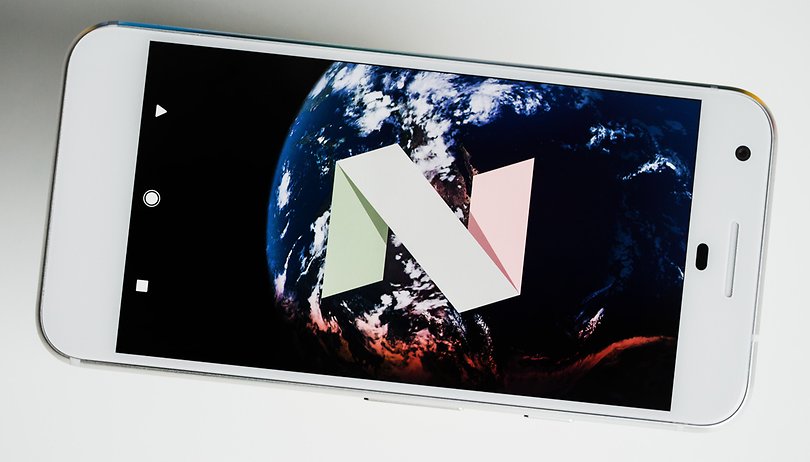
우리는 Google Pixel을 루팅했습니다. 부트로더, 암호화, 새로운 파티션 및 보안 시스템은 모두 모더에게 새로운 과제를 제시합니다. 여기에서는 Pixel 휴대전화를 루팅하는 새로운 프로세스를 보여주고 이 시스템에서 고려해야 할 사항을 설명합니다.
이제 Google Pixel에서 SuperSU와 TWRP를 모두 사용할 수 있습니다. 그래서 우리는 즉시 부트로더를 잠금 해제하고 복구를 변경하고 SuperSU를 플래시했습니다. 전체 프로세스는 이전 버전인 Nexus 6P에서 알고 있는 프로세스와 다소 유사합니다. 한 가지 일반적인 기능은 남아 있습니다. 저장된 데이터가 모두 손실된다는 것입니다. 따라서 나중에 실망하지 않도록 지금 백업하십시오.
- CyanogenMod: 업데이트 및 새로운 기능
이 리뷰에서는 Linux 시스템을 사용했습니다. 이렇게 하면 올바른 드라이버를 찾고 ADB를 수동으로 업데이트해야 하는 번거로움이 사라집니다. Windows를 사용하는 경우 ADB 드라이버 및 도구 설치에 대한 기사를 읽고 준비하는 것이 좋습니다.
- ADB 및 Fastboot를 설치하는 방법
다음 단계는 여전히 Nexus 6P의 단계와 매우 유사합니다. 부트로더도 두 단계로 열립니다. 먼저 개발자 옵션에서 OEM 잠금 해제를 활성화합니다. 그런 다음 새로운 fastboot 명령이 필요합니다. [sudo] fastboot 깜박임 잠금 해제.
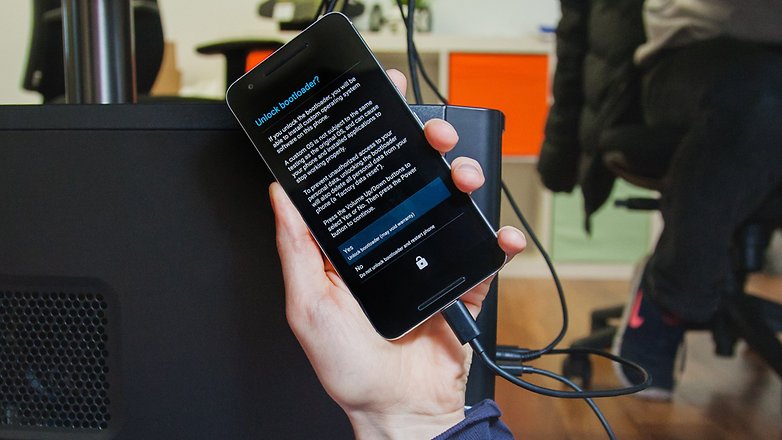
스마트폰 화면에서 확인을 눌러 잠금을 해제하세요. / © 안드로이드핏
사용자 지정 복구: Pixel에서 TWRP 깜박임
성공적인 모딩의 첫 번째 단계는 복구를 변경하는 것입니다. 사용자 지정 복구를 통해서만 SuperSU를 올바르게 설치하는 데 필요한 ZIP 파일을 업로드할 수 있습니다. 현재 TWRP는 Pixel을 응원하는 데 적합한 기능적이고 안정적인 알파 버전으로 제공됩니다.
ADB 도구가 설치된 컴퓨터로 이동합니다. 작성자의 웹 사이트에서 Pixel용 TWRP 또는 Pixel XL용 TWRP를 다운로드합니다. 이제 새로운 부분에 대해: 처음으로 ZIP 및 IMG 파일이 모두 필요합니다. IMG 파일은 외부 부팅 이미지로 직접 사용됩니다.
- USB 스틱에 ZIP 파일을 복사합니다.
- Pixel을 다시 시작하고 낮은 볼륨 버튼(볼륨 로커의 아래쪽 절반)을 길게 눌러 부트로더/빠른 부팅 모드로 들어갑니다.
- PC에서 입력 프롬프트를 엽니다.
- 다음 명령을 실행합니다.
[sudo] 빠른 부팅 부팅 [path/to/twrp.img]
sudo는 Linux 사용자를 위한 것입니다. 당신은 피할 수 있습니다 [path/to/] ADB 디렉토리(Windows)에서 TWRP.img를 변경하거나 adb 및 fastbook을 전역적으로 정의(Windows)하고 cd를 통해 명령줄에서 TWRP 이미지가 있는 경로를 입력합니다.

작은 OTG 어댑터(왼쪽, 케이블 내부)가 이제 더 실용적입니다. / © 넥스트핏
명령을 입력하면 Pixel이 TWRP로 부팅됩니다. 각종 경고를 받게 되지만, 막대를 오른쪽으로 스와이프하여 쓰기 권한을 활성화해야 합니다. 그러면 메인 메뉴가 보입니다. 거기에서 설치를 누른 다음 저장소 선택을 누릅니다. 이제 Pixel의 상자(위 그림)에서 OTG 어댑터를 가져와 Pixel에 삽입하고 다른 쪽 끝에는 ZIP 파일이 있는 USB 스틱을 삽입합니다. 그런 다음 스틱을 선택하고 적절한 디렉토리로 이동한 다음 TWRP 복구를 가져와야 합니다.
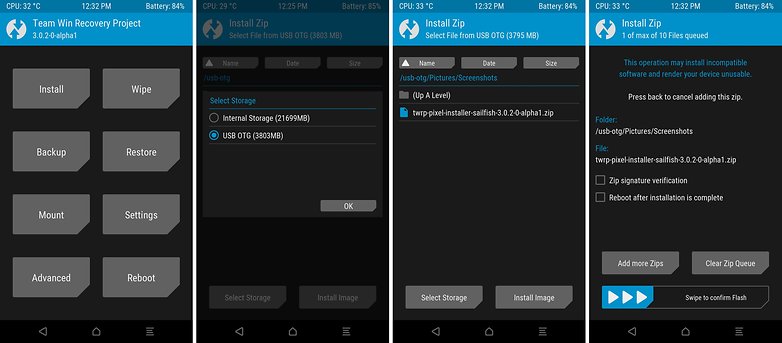
파일 암호화는 TWRP 플래싱을 그 어느 때보다 복잡하게 만듭니다. / © 넥스트핏
이 새로운 수준의 악화에는 여러 가지 이유가 있습니다. 복구 파티션이 없기 때문에 일반 fastboot 플래시 복구 recovery.img는 Pixel에서 작동하지 않습니다. 또한 TWRP가 아직 파일을 해독할 수 없기 때문에 스마트폰의 파일 시스템에서 ZIP 파일을 설치해도 작동하지 않습니다. 아마도 미래에 상황이 바뀌고 다시 조금 더 사용자 친화적이 될 것입니다.
다음 – 기본 TWRP 화면으로 돌아간 다음 재부팅을 클릭한 다음 복구를 클릭합니다. 이제 TWRP 복구로 직접 부팅해야 합니다. USB 스틱이나 컴퓨터에 더 이상 연결할 필요가 없습니다. 작동하지 않으면 다음을 사용하여 Pixel을 원래 상태로 복원할 수 있습니다. 공장 이미지.
Pixel 또는 Pixel XL 루팅
PC 없이 Pixel을 TWRP 복구로 부팅할 수 있다면 힘든 작업은 이미 끝난 것입니다. SuperSU는 TWRP.zip과 같은 방식으로 설치됩니다. 해당 SuperSU.zip은 저자인 Chainfire에서 독점적으로 다운로드해야 합니다. 파일을 USB 메모리 스틱에 복사하고 Pixel용 OTG 어댑터에 연결합니다. 복구로 부팅하고 OTG 메모리를 선택하고 ZIP을 설치하고 다시 시작하십시오.
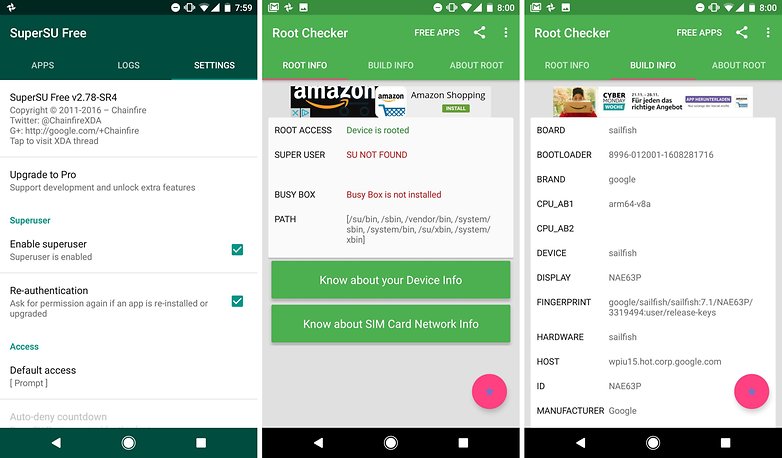
SuperSU는 Pixel에서 실행할 수 있습니다. / © 넥스트핏
뿌리. 그리고 더 나아가?
SuperSU는 첫 번째 재부팅 후 앱 개요에 표시됩니다. 좋은 루트 앱 목록을 준비했습니다. 그들은 또한 소프트웨어 업데이트의 새로 생성된 문제를 해결해야 합니다. 자동 OTA 이미지는 더 이상 작동하지 않으므로 SuperSU의 작성자인 Chainfire에서 FlashFire를 설치해야 합니다. 당신은 또한 필요한 것을 얻을 것이다 Google의 Pixel용 OTA 이미지. TWRP 및 Chainfire에서 개발을 따를 수 있으므로 어떤 업데이트에도 불쾌하게 놀라지 않을 것입니다.
Google Pixel에 루트를 설치했습니까? 의견에 대해 알려주십시오.
